Introduzione al programma Latex 2e. A.Smailagi
|
|
|
- Corrado Cappelletti
- 8 anni fa
- Visualizzazioni
Transcript
1 Introduzione al programma Latex 2e A.Smailagi
2 Indice 1 Preambolo Il frontespizio Iniziare il documento Allineamenti, dimensioni e spaziatura del testo Tipi di testo Formule matematiche 6 4 Tabelle 8 5 Elenchi 10 6 Tabbing 11 7 Figure 12 8 Bibliograa, citazioni, numerazione formule, varie note 13 9 Denizione nuovi comandi Comandi senza parametri Comandi con parametri Denire nuovi ambienti Appendice A 16
3 Introduzione Questo manuale è indirizzato a coloro che intendono apprendere l'uso del programma di scrittura Latex 2e. Il manuale contiene tutti i comandi essenziali per poter scrivere un - le con tutti i contenuti e per poter apprezzare le potenzialità del programma. Una volta acquisite le conoscenze qui contenute sarà possibile apprendere anche le funzionalità avanzate usando qualunqe manuale disponibile in rete. Il programma utilizato è MIKTex 2.9 scaricabile dal sito mentre come il compilatore è stato utilizzato Te- XNicCenter disponibile a Per coloro che sono interessati ho riportato i comandi con i quali è stato generato questo manuale \documentclass[11pt,a4paper]{book} \usepackage[italian]{babel}%comando per usare pacchetto che scrive titoli in italiano \usepackage[latin1]{inputenc} \usepackage[t1]{fontenc} \setlength{\parindent}{0cm}%indentazzione testo \linespread{1}%spazio tra le rige. Predefinito o.8 \usepackage{color,fancyhdr,graphicx}%tipo pacchetto \setlength{\headheight}{14pt} \setlength{\topmargin}{-1cm} \setlength{\topskip}{1cm}% between header and text \setlength{\textheight}{9in}% height of main text \setlength{\textwidth}{6in}% width of text \setlength{\oddsidemargin}{-0.5cm}% odd page left margin \setlength{\evensidemargin}{0.5cm}% even page left margin \title{\bf Introduzione ai comandi di LaTex\,2e} \author{\bf A.Smailagi\'{c}\thanks{a me}}%ringraziamenti \date{\today}%data \begin{document}%inizio documento \newpage%comando nova pagina \setcounter{page}{1} \pagenumbering{arabic}%tipo numerazione \section*{comandi prima di iniziare il documento-\textit{preambolo}} testo \section*{pagina di titolo} testo \section*{iniziare il documento}%l'asterisco non fa numerare la sezione cosi avanti no alla ne \end{document}
4 1 PREAMBOLO 1 Preambolo La parola TeX deriva dal greco τ ɛχνη (tekni) e signica 'tecnica'. Si pronuncia tek. Programma Latex (latek) contiene cinque tipi di documenti predeniti book (libro) article (articolo scientico) report letter (lettera) slides (lucidi) Simboli che deniscono un comando e che, normalmente, non vengono visti nel documento sono: $-inserire simboli matematici nel testo &-allinea formule matematiche e separatore nelle tabelle % -non fa vedere il testo nel output le (commenti per chi scrive) \-necessario prima del comando -per scrivere indice in alto (esponente) # -si usa all'interno della denizione dei nuovi comandi _ -per scrivere indice in basso (pendice) { }-per denire il comando \\-per terminare la linea di testo 1
5 1.1 Il frontespizio 1 PREAMBOLO Prima di iniziare un nuovo le bisogna denire il tipo di documento che si intende produrre con la dichiarazione Le opzioni di base sono: \documentclass[opzione]{tipo documento} (10pt-default, 11pt, 12pt)-grandezza delle lettere in unitá point (72.27pt = inch = 2, 54cm; 1pt = 0, 35mm) (a4paper, a5paper, b5paper, letterpaper-predenito, legalpaper, executivepaper)- formato carta oneside(predenito), twoside- la versione di pagina onecolumn(predenito), twocolumn (pagina a due collone). Dopo la denizione del documento bisogna decidere i pacchetti (macros) da utilizzare con il comando \usepackage{pacchetto1,pacchetto2,...} Dimensioni pagina si possono cambiare con i seguenti comandi prima del inizio documento (da usare quando si è già acquisita la familiarità con il Latex) \setlength{\parindent}{0cm} definisce indentazione paragrafo \linespread{1} spazio fra le righe. Predefinito o.8 \pagenumbering{empty} tipo numerazione pagina \setlength{\headheight}{14pt} altezza dell'intestazione \setlength{\topmargin}{-1cm} lunghezza margine in alto \setlength{\topskip}{1cm} spazio tra intestazione e testo \setlength{\textheight}{9in} altezza testo \setlength{\textwidth}{6in} larghezza testo \setlength{\oddsidemargin}{-0.5cm} margine sinistro della pagina dispari \setlength{\evensidemargin}{0.5cm} margine sinistro della pagina pari 1.1 Il frontespizio Si puó creare il titolo in due modi: prima del inizio documento si inserisce \title{titolo} \author{autore\thanks{ringraziamenti}} 2
6 1.1 Il frontespizio 1 PREAMBOLO \date{data} questo comando genera la pagina separata salvo per il documento article. Dopo l'inizio del documento si inserisce il comando \maketitle. Modo alternativo: dopo l'inizio si inserisce \begin{title} testo \end{title} 3
7 2 INIZIARE IL DOCUMENTO 2 Iniziare il documento Il documento inizia con il comando \begin{document} e nisce con il \end{document} \begin{document} testo \end{document} A questo punto si determina il tipo di pagina con il comando \pagestyle{opzione} e si applica da dove inserito in poì. Le opzioni sono plain - pagina semplice numerata empty - pagina vuota headings -inserisce testo dell'intestazione. Stile del documento denisce cosa va inserito. myheadings - Speciciamo noi cosa va inserito con i comandi \markboth scrivere su pagina destra e sinistra e \markright scrivere solo sulla pagina destra. fancy-funziona solo con il pacchetto fancyhdr che bisogna dichiarare con \usepackage{fancyhdr} prima del inizio del documento. Stile di una sola pagina si può cambiare con il comando \thispagestyle{opzione} Numerazione di pagine si può decidere con i seguenti comandi \setcounter{page}{numerazione} determina con che numero cominciare numerazione \pagenumbering{stile} determina tipo numerazione Esistono i seguenti stili di numerazione arabic - numeri arabi roman - numeri romani minuscoli Roman - numeri romani maiuscoli alph - lettere minuscole Alph -lettere maiuscole 4
8 2.1 Allineamenti, dimensioni e spaziatura del testo 2 INIZIARE IL DOCUMENTO 2.1 Allineamenti, dimensioni e spaziatura del testo Il testo si può allineare a sinistra con il comando \flushleft, a destra con il comando \flushright o centrare con \center. Alternativamente si usano comandi \begin{flushleft,center,flushright} testo \end{flushleft,center,flushright} Le dimensioni del testo si possono cambiare con i comandi \tiny \scriptsize \footnotesize \small \normalsize \large \Large \LARGE \huge \Huge che da risultati tiny,scriptsize,footnotesize,small,normalsize,large, Large,LARGE,huge, Huge Si può creare spazio orizzontale con il comando \hfill oppure, determinando valore, \hskip 10pt, \hspace{0.5 cm} mentre lo spazio verticale si ottiene con \vfill, \vskip 10pt, \vspace{0.5cm}. Se si vuole impedire di spezzare un testo tra due rige si inserisce nel comando \mbox{testo}. Due parole si possono collegare con il simbolo ~ (spazio insecabile) che impedisce al Latex di separare le parole tra due righe. Esempio vogliamo scrivere James Bond 007 senza separare il numero. Si scrive James Bond~007 che genera James Bond 007 (insecabile). 2.2 Tipi di testo Ci sono a disposizione \textrm (roman) \textit(italic) \textsc (SMALL CAPS) \emph(emphasis,attenzione se si usa emph dentro emphasized, si ottiene roman) \textsl (slanting) \texttt (teletype) \textbf (boldface) 5
9 3 FORMULE MATEMATICHE \textsf (sans serif) Finché non cè conitto i comandi si possono combinare come per esempio \textsf{\textbf{questo \'{e} bold sans serif}} che produce questo é bold sans serif Il testo colorato si ottiene con la dichiarazione \usepackage{color} prima del \begin{document} e poì con i comandi \textcolor{green}{testo colorato} che produce testo colorato. Il testo si può inserire in un contenitore (box) con il comando \fbox{testo} che produce testo Si possono combinare comandi per creare il contenitore colorato con il bordo colorato che contiene il testo colorato con il comando \fcolorbox{red}{green}{\color{blue}{il mio primo file}} che produce il mio primo le 3 Formule matematiche Per scrivere una formula di una riga si usa comando \begin{equation}formula\end{equation} mentre per scrivere più formule una dopo l'altra si usa comando \begin{eqnarray}formula\end{eqnarray} con il comando & che allinea le formule. Normalmente le formule vengono numerate. Se non si vuole il numero si inserisce, nel caso di \begin{eqnarray}, alla ne il comando \nonumber\\ come segue. Quando si tratta di una formula sola bisogna inserire nel preambolo \usepackage{amsmath} e poì, all'inizio del comando,\begin{eqation*}\end{eqation*}. La stellina evita di numerare equazione singola. \begin{eqnarray} x^2 + y^2& = &z^2\nonumber\\ x^3 + y^3& = &z^3\nonumber\\ H_2\,O&\rightarrow& 2H^ + O^{--}\nonumber \label{nome} \end{eqnarray} 6
10 3 FORMULE MATEMATICHE che produce il risultato x 2 + y 2 = z 2 x 3 + y 3 = z 3 H 2 O 2H + + O Mai lasciare spazio tra due righe nelle formule (produce errore) Il sistema si può scrivere (vedi ambiente array) \begin{center}\begin{math}\\ \left\{\begin{array}{c}\\ x^2+y^2=0\\ x+y=6\\ \end{array}\right.\end{math}\end{center} { x 2 + y 2 = 0 x + y = 6 Il pacchetto che permette di usare diversi comandi per scrivere le formule è Amsmath. Si possono numerare le formule con i numeri dei capitoli e delle sezioni inserendo nel preambolo \numberwithin{equation}{section}. Usando questo pacchetto si può anché usare comando \[\begin{cases}\end{cases}\] per scrivere un sistema di equazioni, dove comando \[ significa\begin{math} e \] significa\end{math} come segue \begin{center}\[ \begin{cases} 2x+y=0\\ 3x+2y^2=6 \end{cases}\]\end{center} { 2x + y = 0 3x + 2y = 6 Spesso serve creare spazi nelle formule matematiche. Ciò si ottiene usando comandi: \; -spazio grande \: - spazio medio \, - spazio piccolo 7
11 4 TABELLE \! - spazio piccolo negativo \quad spazio piccolo tra due formule \qquad spazio grande tra due formule Il testo matematico si inserisce nel testo normale con il comando $x^2\:x^4$ che produce x 2 x 4, mentre il testo nelle formule si inserisce con $x^2\:\mathit{formula}$ che appare cosi x 2 formula. 4 Tabelle Al inizio della tabella, occorre dichiarare, per ogni colonna, dove vogliamo che il teso venga posizionato: al centro (c), a destra (r) o a sinistra (l). Si possono creare le tabelle specicando numero di colone (usando l,c,r) e quando si vuole una riga si usa comando mentre per la linea orizzontale comando \hline. Il contenuto delle colone si separa con & e quello delle righe con \\. Qui abbiamo un esempio semplice \begin{tabular}{ l c r } sinistra & centro & destra\\ \hline pi\`{u} sinistra & pi\`{u} centro & pi\`{u} destra\\ \hline \end{tabular} che produce sinistra centro destra più sinistra più centro più destra qui c'e una tabella più complicata che rappresenta la struttura elettronica di alcuni elementi nella tavola periodica. \begin{figure}[h] \center{\begin{tabular}{ c c c c c c c c }\hline $Li^3$ &$Be^4$ &$B^5$ &$C^6$ &$N^7$ &$O^8$ &$F^9$ &$Ne^{10}$ \\ \hline\hline $2s^1$ &$2s^2$ &$2s^2$ &$2s^2$ &$2s^2$ &$2s^2$ &$2s^2$ &$2s^2$\\ \hline & & $2p^1$ &$2p^2$ &$2p^3$ &$2p^4$ &$2p^5$ &$2p^6$\\ \hline \end{tabular}} \caption{\small{elementi della seconda perioda}} 8
12 4 TABELLE \label{tp} \end{figure} Li 3 Be 4 B 5 C 6 N 7 O 8 F 9 Ne 10 2s 1 2s 2 2s 2 2s 2 2s 2 2s 2 2s 2 2s 2 2p 1 2p 2 2p 3 2p 4 2p 5 2p 6 Figura 1: Elementi della seconda perioda Come si vede, per dare nome alla tabella bisogna cominciare con il comando \begin{figure}comandi tabella\label{nome tabella}\end{figure}. Si possono disegnare linee dentro una singola colona con il comando \cline e si possono anchè dividere le colone con \multicolumn{numero di colone}{ colona }{testo}. Esempio \begin{tabular}{ l c r }\hline \textbf{veg}& \multicolumn{2}{ c }{\textbf{detail}}\\ \hline\hline carrots & per pound & \pounds 0.75 \\ \cline{2-3} & each & 20p \\ \hline mushrooms & dozen & 86p \\ \hline toadstools & pick your own & free \\ \hline \end{tabular} Il risultato è Veg Detail carrots per pound 0.75 each 20p mushrooms dozen 86p toadstools pick your own free Struttura Array è simile al tabular però si deve usare con i comando math come seque \begin{math} \left( \begin{array}{clrr} 9
13 5 ELENCHI a + b + c & uv & x-y & 27\\ x + y& w & z & 363\\ \end{array} \right) \end{math} che produce una matrice ( a + b + c uv x y 27 x + y w +z 363 ) Ad esempio, un sistema si può scrivere cosi \begin{math} \left\{\begin{array}{c} x^2+y^2=0\\x+y=6\\ \end{array}\right.\end{math} Si noti che bisogna sempre chiudere la parentesi aperta. Se non si vuole la parentesi a destra si usa comando \right.. Esempio di sopra produce un sistema { x 2 + y 2 = 0 x + y = 6 5 Elenchi Gli elenchi si creano con il comando \begin{tipo elenco}\end{tipo elenco}. I tipi sono itemize che produce elenco puntato e enumerate che produce elenco numerato. \begin{itemize} \item primo\\ \item secondo\\ \end{itemize} Il risultato è primo secondo 10
14 6 TABBING Dentro un unico elenco si possono mescolare stili come segue \begin{itemize} \item bullets \begin{enumerate} \item numbering \end{enumerate} \begin{description=&} \item[\&] labelling \end{description} \end{itemize} con il risultato bullets 1. numbering & labelling Description serve per denire tipo di elencazione personalizzato es. ho usato &. 6 Tabbing Tabbing serve per allineare testo in colone senza numerazione. Utile per scrivere curriculum vitae. La posizione si denisce con \> e si nisce con \kill. Esempio \begin{tabbing} \= \= \=\kill \>primo= \>secondo= \>terzo\\ \>primo= \>secondo= \>terzo\\ \>primo= \>secondo= \>terzo\\ \end{tabbing} con risultato 11
15 7 FIGURE primo= primo= primo= secondo= terzo secondo= terzo secondo= terzo Qui abbiamo un esempio di CV \begin{tabbing} 11111\= \=\kill \>{\it Family name:} \> John\\ \\ \>{\it First name:} \> Malkovich\\ \\ \>{\it Date and place of birth:} \> 27 Aprile 1922, New York\\ \\ \> \> USA\\ \\ \>{\it Sex:} \> Male\\ \\ \end{tabbing} che produce output Family name: First name: Date and place of birth: John Malkovich 27 Aprile 1922, New York USA Sex: Male 7 Figure Le gure si inseriscono creando la 'scatola' appropriata e poi inserendo il nome del le con i comandi \begin[htbp]{figure} \includegraphics[width=10cm,angle=0]{nome file.formato} \label{nome della figura} 12
16 8 BIBLIOGRAFIA, CITAZIONI, NUMERAZIONE FORMULE, VARIE NOTE \caption{descrizione che si vuole dare} \end{figure} Gli argomenti opzionali dell'ambiente table determinano posizionamento della tabella sulla pagina h (here) qui, se possibile t (top) all'inizio di una pagina (questa o la successiva) b (bottom) alla ne di una pagina (questa o la successiva) p (page of oats) alla ne del documento Ci sono opzioni che permettono di: cambiare le dimensioni della gura \includegraphics[width=10cm]{figura.eps} ed anche di ruotare \includegraphics[angle=120]{figura.eps}. Comando \includegraphics{nome file.formato} richiede dichiarazione \usepackage{graphicx}, prima del \begin{document}. Se si compila utilizzando LaTeX le immagini andranno inserite nei formati le.ps; le.eps. Se si cerca di compilare un sorgente contenente immagini in formati non 'riconoscibili' si ottiene un errore. 8 Bibliograa, citazioni, numerazione formule, varie note Per creare la bibliograa (lista di referenze citate) si usa il comando \begin{thebibliography}{99}\\bibitem{nome citazione}...\end{thebibliography} Si possono usare pacchetti appositi per creare bibliograa es. pacchetto 'harvard' ma bisogna denire l'uso con il comando \usepackage[dcucite]{harvard} prima dell'inizio e \bibliographystyle{harvard} prima dell'inizio della bibliograa. Esempio della lista alla ne di questo manuale. \begin{thebibliography}{99} \bibitem{nss} Leslie Lamport \ LATEX: A document preparation system. \ Addison-Wesley, Reading,Massachusetts, second edition, \bibitem{ncqft}michel Goossens,\ Frank Mittelbach\ and Alexander Samarin \ The LATEX Companion\Addison-Wesley, Reading, Massachusetts, 1994 \end{thebibliography} Nel testo si inserisce una referenza con \cite{nome citazione} che poì appare nella bibliograa. Per vedere le citazioni nel le nale bisogna compilare due volte il le. 13
17 9 DEFINIZIONE NUOVI COMANDI Si può anche richiamare nel testo una formula numerata con \ref{nome} dove il nome si denisce con \label{nome} prima del \end{equation}. Le note in fondo pagina si inseriscono con \footnote{testo nota} che genera 1. I commenti nel margine si inseriscono con \marginpar[testo di sinistra]{testo di destra}. testo di Quando si vuole vedere nel output le un comando Latex si deve usare comando \verb+\begin{document}+ che ordina al processore di far vedere il testo dei comandi come scritti e che, altrimenti, non si vedono. Esempio qui riportato da \begin {document}. destra L'indice si crea con il comando \tableofcontents inserito dove si vuole che appaia nel testo. Si possono creare altre liste come lista di gure con \listoffigures e di tabelle \listoftables. Il comando \section{appendix A} denisce appendici contrassegnate con A, B, ecc. 9 Denizione nuovi comandi Si possono denire comandi personalizzati usando \newcommand{\nome nuovo comando}[numero di parametri]{\definizione da sostituire} 9.1 Comandi senza parametri Il più semplice modo di utilizzare \newcommand è per denire abbreviazioni di un testo frequentemente utilizzato. In questo modo si possono denire solo comandi nuovi, salvo comandi il cui nome comincia con \end. Usare il comando \ (barra inversa-spazio) per inserire uno spazio dopo un comando. Ad esempio deniamo \newcommand{\blue}{\textbf{blue is not green}} Scrivendo nel testo \blue produce il testo desiderato blue is not green. Un altro esempio:\newcommand{\pt}{\ensuremath{c=\sqrt{a^2+b^2}}} permette di inserire teorema di Pitagora nel testo usando comando \Pt producendo c = a 2 + b 2. Comando \ensuremath garantisce che il nuovo comando funzioni sia in ambiente testo che in ambiente math. Per ridenire comandi già esistenti si deve usare \renewcommand{nuovo}{esistente}. Ad esempio vogliamo ridenire il comando bibliograa come segue \renewcommand{\bibname}{references}}. Adesso si cambia nome è al posto di bibliograa appare referenze. Si possono ridenire anche comandi più lunghi come da esempio 1 testo nota 14
18 9.2 Comandi con parametri 9 DEFINIZIONE NUOVI COMANDI \makeatletter \renewcommand{\section}{\@startsection{section}{1}{0mm} {\baselineskip}% {\baselineskip}{\normalfont\normalsize\scshape\centering}}% \makeatother \begin{document} Con questo comando si ridenisce l'intestazione. Si noti che serve comando \makeatletter... \makeatother quando, nei comandi c'è il Inoltre % serve per separarre le linee dei comandi. 9.2 Comandi con parametri Quando i caratteri #1,..., #9 compaiono nella denizione, verranno sostituiti con il primo, il secondo,..., il nono argomento. Vediamo un esempio \newcommand{\prsec}[2]{\textcolor{green}{\textbf{#1}}\\textcolor{blue}{ \emph{#2}}} denisce che il primo parametro venga scritto in neretto e secondo enfatizzato. Inserendo nel testo il comando \prsec{perch\`{e}}{quando} si ottiene perchè quando Ci sono due modi di denire comandi con più parametri: si denisce numero di parametri senza specicarli nel comando come segue \newcommand{\d}[3]{\ensuremath{\frac{\partial^2 #1}{\partial #2\ \partial #3}}}. Inserendo nel testo \begin{equation}{\d{f}{z}{t}}\end{equation} si ottiene una formula 2 f z t 2 g x y il vantaggio è che si può utilizzare lo stesso comando per parametri con diversi nomi. Nella seconda equazione ho cambiato nomi da f, z, t in g, x, y. Modo alternativo è di denire i nomi dei parametri nel comando come \newcommand{\dd}{\ensuremath{\frac{\partial^2 F}{\partial x\ \partial y}}} che produce formula con il comando \begin{equation}\dd\end{equation} (1) (2) 2 F x y (3) Il vantaggio è di usare il comando breve ma non si possono usare parametri di nomi diversi da x, y. È utile per le formule che si ripetono spesso. Questo esempio veramente corrisponde alla sezione precedente (non occorre inserire [parametri]) 15
19 9.3 Denire nuovi ambienti 10 APPENDICE A 9.3 Denire nuovi ambienti \newenvironment{nome}[numero di parametri]{definizione di apertura}{definizione di chiusura} Per esempio vogliamo ridenire il comando per scrivere l'equazione matematica abbreviando i comandi \newenvironment{eq}{\begin{equation}}{\end{equation}} che permette di scrivere \begin{eq} x^2 \end{eq} con risultato x 2 (4) oppure, possiamo ulteriormente semplicare la scrittura denendo \newcommand{\be}{\begin{equation}} \newcommand{\ee}{\end{equation}} adesso, lo stesso ambiente si scrive \be \D{f}{z}{t} \ee che produce 2 f z t dove abbiamo usato il comando precedentemente ridenito per l'equazione. 10 Appendice A Ambiente lettera comincia con il comando \opening seguito dal testo e si chiude con \closing. Nella lettera si possono inserire altri comandi: \address-l'indirizzo \cc- lista di persone a cui spedire la lettera \closing-saluti \encl -lista del materiale incluso \location-indirizzo dell'organizzazione 16
20 RIFERIMENTI BIBLIOGRAFICI RIFERIMENTI BIBLIOGRAFICI \makelabels -etichette d'indirizzo \name -nome del mittente \opening-saluti. \ps-post scriptum \signature -la rma \startbreaks -interruzioni pagina \stopbreaks -no interruzioni pagina \telephone -numero di telefono Esempio da compilare come le separato perché richiede stile documentclass{letter}. \documentclass{letter} \usepackage{hyperref,bookmark} \signature{pinco Pallino} \address{via Roma 10 \\ Trieste \\ Italia} \begin{document} \begin{letter}{direttore \\ RAI \\ Saxsa Rubra 1\\ Roma } \opening{egregi signori:} testo della lettera \closing{distinti saluti,} \ps{p.s. ulteriori informazioni sul sito\url{ \encl{curriculum vitae} \end{letter} \end{document} BUON LAVORO Riferimenti bibliograci [1] Leslie Lamport LATEX: A document preparation system. Addison-Wesley, Reading, Massachusetts, second edition, [2] Michel Goossens, Frank Mittelbach and Alexander Samarin The LATEX Companion Addison-Wesley, Reading, Massachusetts,
Introduzione a LATEX. Maurizio Himmelmann. himmel@sssup.it. g u It - Gruppo Utilizzatori Italiani di TEX http://www.guit.sssup.it
 Introduzione a LATEX Maurizio Himmelmann himmel@sssup.it g u It - Gruppo Utilizzatori Italiani di TEX http://www.guit.sssup.it Introduzione a L A TEX Scuola Superiore Sant Anna Giovedì 29 Gennaio 2004
Introduzione a LATEX Maurizio Himmelmann himmel@sssup.it g u It - Gruppo Utilizzatori Italiani di TEX http://www.guit.sssup.it Introduzione a L A TEX Scuola Superiore Sant Anna Giovedì 29 Gennaio 2004
www.filoweb.it STAMPA UNIONE DI WORD
 STAMPA UNIONE DI WORD Molte volte abbiamo bisogno di stampare più volte lo stesso documento cambiando solo alcuni dati. Potremmo farlo manualmente e perdere un sacco di tempo, oppure possiamo ricorrere
STAMPA UNIONE DI WORD Molte volte abbiamo bisogno di stampare più volte lo stesso documento cambiando solo alcuni dati. Potremmo farlo manualmente e perdere un sacco di tempo, oppure possiamo ricorrere
18 luglio 2009. Tabella 1 Un esempio di tabella ripartita su più pagine 3
 L A R T E D I R I P A R T I R E U N A T A B E L L A S U P I Ù P A G I N E C O N L A TEX LORENZO PANTIERI 18 luglio 2009 INDICE 1 Introduzione 1 2 Le opzioni del pacchetto longtable 2 3 La struttura di
L A R T E D I R I P A R T I R E U N A T A B E L L A S U P I Ù P A G I N E C O N L A TEX LORENZO PANTIERI 18 luglio 2009 INDICE 1 Introduzione 1 2 Le opzioni del pacchetto longtable 2 3 La struttura di
Appunti sugli Elaboratori di Testo. Introduzione. D. Gubiani. 19 Luglio 2005
 Appunti sugli Elaboratori di Testo D. Gubiani Università degli Studi G.D Annunzio di Chieti-Pescara 19 Luglio 2005 1 Cos è un elaboratore di testo? 2 3 Cos è un elaboratore di testo? Cos è un elaboratore
Appunti sugli Elaboratori di Testo D. Gubiani Università degli Studi G.D Annunzio di Chieti-Pescara 19 Luglio 2005 1 Cos è un elaboratore di testo? 2 3 Cos è un elaboratore di testo? Cos è un elaboratore
Elaborazione di testo
 Elaborazione di testo Ambienti Integrati Gli ambienti integrati sono pacchetti applicativi che contengono le applicazioni per la produttività personale di uso più frequente. un programma di elaborazione
Elaborazione di testo Ambienti Integrati Gli ambienti integrati sono pacchetti applicativi che contengono le applicazioni per la produttività personale di uso più frequente. un programma di elaborazione
Tutorial di HTML basato su HTML 4.0 e CSS 2
 Claudia Picardi Tutorial di HTML basato su HTML 4.0 e CSS 2 Informatica II per Scienze e Turismo Alpino Docenti: Viviana Patti e Claudia Picardi 4 Tabelle 4.1 La struttura di una tabella Elementi principali
Claudia Picardi Tutorial di HTML basato su HTML 4.0 e CSS 2 Informatica II per Scienze e Turismo Alpino Docenti: Viviana Patti e Claudia Picardi 4 Tabelle 4.1 La struttura di una tabella Elementi principali
LA CORRISPONDENZA COMMERCIALE
 LA CORRISPONDENZA COMMERCIALE GLI ELEMENTI ESSENZIALI DELLA LETTERA COMMERCIALE Intestazione Individua il nome e il cognome o la ragione sociale di chi scrive; contiene inoltre l indirizzo e i recapiti
LA CORRISPONDENZA COMMERCIALE GLI ELEMENTI ESSENZIALI DELLA LETTERA COMMERCIALE Intestazione Individua il nome e il cognome o la ragione sociale di chi scrive; contiene inoltre l indirizzo e i recapiti
Cos è un word processor
 Cos è un word processor è un programma di videoscrittura che consente anche di applicare formati diversi al testo e di eseguire operazioni di impaginazione: font diversi per il testo impaginazione dei
Cos è un word processor è un programma di videoscrittura che consente anche di applicare formati diversi al testo e di eseguire operazioni di impaginazione: font diversi per il testo impaginazione dei
MS Word per la TESI. Barra degli strumenti. Rientri. Formattare un paragrafo. Cos è? Barra degli strumenti
 MS Word per la TESI Barra degli strumenti Cos è? Barra degli strumenti Formattazione di un paragrafo Formattazione dei caratteri Gli stili Tabelle, figure, formule Intestazione e piè di pagina Indice e
MS Word per la TESI Barra degli strumenti Cos è? Barra degli strumenti Formattazione di un paragrafo Formattazione dei caratteri Gli stili Tabelle, figure, formule Intestazione e piè di pagina Indice e
Formattazione. ü Introduzione
 Formattazione ü Introduzione Abbiamo fatto un bel po' di lavoro con Mathematica, vero? Abbiamo visto come creare, valutare, semplificare, disegnare, programmare, cucinare, pescare, ed anche come sfilare
Formattazione ü Introduzione Abbiamo fatto un bel po' di lavoro con Mathematica, vero? Abbiamo visto come creare, valutare, semplificare, disegnare, programmare, cucinare, pescare, ed anche come sfilare
Concetti Fondamentali
 EXCEL Modulo 1 Concetti Fondamentali Excel è un applicazione che si può utilizzare per: Creare un foglio elettronico; costruire database; Disegnare grafici; Cos è un Foglio Elettronico? Un enorme foglio
EXCEL Modulo 1 Concetti Fondamentali Excel è un applicazione che si può utilizzare per: Creare un foglio elettronico; costruire database; Disegnare grafici; Cos è un Foglio Elettronico? Un enorme foglio
paragrafo. Testo Incorniciato Con bordo completo Testo Incorniciato Con bordo incompleto
 Applicare bordi e sfondi ai paragrafi Word permette di creare un bordo attorno ad un intera pagina o solo attorno a paragrafi selezionati. Il testo risulta incorniciato in un rettangolo completo dei quattro
Applicare bordi e sfondi ai paragrafi Word permette di creare un bordo attorno ad un intera pagina o solo attorno a paragrafi selezionati. Il testo risulta incorniciato in un rettangolo completo dei quattro
IL MIO PRIMO SITO: NEWS
 Pagina 1 IL MIO PRIMO SITO: NEWS Sommario IL MIO PRIMO SITO: NEWS...1 Introduzione...2 I Contenitori...2 Creo un Contenitore...3 I Tracciati...4 Creo le Notizie...6 Inserisco il Testo...6 Inserisco un
Pagina 1 IL MIO PRIMO SITO: NEWS Sommario IL MIO PRIMO SITO: NEWS...1 Introduzione...2 I Contenitori...2 Creo un Contenitore...3 I Tracciati...4 Creo le Notizie...6 Inserisco il Testo...6 Inserisco un
Formattazione e Stampa
 Formattazione e Stampa Formattazione Formattazione dei numeri Formattazione del testo Veste grafica delle celle Formattazione automatica & Stili Formattazione dei numeri Selezionare le celle, poi menu:
Formattazione e Stampa Formattazione Formattazione dei numeri Formattazione del testo Veste grafica delle celle Formattazione automatica & Stili Formattazione dei numeri Selezionare le celle, poi menu:
Elena of Valhalla 16 marzo 2011
 L A TEXper esempi Elena of Valhalla 16 marzo 2011 Indice 1 Introduzione 1 1.1 L A TEX, TEX ed amici......................... 1 1.2 Documenti L A TEX........................... 2 1.3 Note su L A TEX sotto
L A TEXper esempi Elena of Valhalla 16 marzo 2011 Indice 1 Introduzione 1 1.1 L A TEX, TEX ed amici......................... 1 1.2 Documenti L A TEX........................... 2 1.3 Note su L A TEX sotto
FONDAMENTI DI INFORMATICA. 3 Elaborazione testi
 FONDAMENTI DI INFORMATICA 3 Elaborazione testi Microsoft office word Concetti generali Operazioni principali Formattazione Oggetti Stampa unione Preparazione della stampa Schermata iniziale di Word Come
FONDAMENTI DI INFORMATICA 3 Elaborazione testi Microsoft office word Concetti generali Operazioni principali Formattazione Oggetti Stampa unione Preparazione della stampa Schermata iniziale di Word Come
CODICE TEX PER LYX APPUNTI PER AMANTI DELLA SCRITTURA
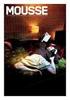 CODICE TEX PER LYX APPUNTI PER AMANTI DELLA SCRITTURA Indice INTRODUZIONE 4 SCRITTURA DEL TESTO CON LATEX 5 SEZIONAMENTO DEL TESTO.......................... 5 EVIDENZIARE IL TESTO.............................
CODICE TEX PER LYX APPUNTI PER AMANTI DELLA SCRITTURA Indice INTRODUZIONE 4 SCRITTURA DEL TESTO CON LATEX 5 SEZIONAMENTO DEL TESTO.......................... 5 EVIDENZIARE IL TESTO.............................
FUNZIONI DI IMPAGINAZIONE DI WORD
 FUNZIONI DI IMPAGINAZIONE DI WORD IMPOSTARE LA PAGINA Impostare la pagina significa definire il formato del foglio e vari altri parametri. Per impostare la pagina occorre fare clic sul menu File e scegliere
FUNZIONI DI IMPAGINAZIONE DI WORD IMPOSTARE LA PAGINA Impostare la pagina significa definire il formato del foglio e vari altri parametri. Per impostare la pagina occorre fare clic sul menu File e scegliere
Introduzione a LyX. Creazione di un documento... 1608 Struttura e stile... 1610 Modelli di documento...1613 Automatismi... 1613 Riferimenti...
 Introduzione a LyX Creazione di un documento.............................. 1608 Struttura e stile......................................... 1610 Modelli di documento...................................1613
Introduzione a LyX Creazione di un documento.............................. 1608 Struttura e stile......................................... 1610 Modelli di documento...................................1613
lo 2 2-1 - PERSONALIZZARE LA FINESTRA DI WORD 2000
 Capittol lo 2 Visualizzazione 2-1 - PERSONALIZZARE LA FINESTRA DI WORD 2000 Nel primo capitolo sono state analizzate le diverse componenti della finestra di Word 2000: barra del titolo, barra dei menu,
Capittol lo 2 Visualizzazione 2-1 - PERSONALIZZARE LA FINESTRA DI WORD 2000 Nel primo capitolo sono state analizzate le diverse componenti della finestra di Word 2000: barra del titolo, barra dei menu,
WWW.ICTIME.ORG. NVU Manuale d uso. Cimini Simonelli Testa
 WWW.ICTIME.ORG NVU Manuale d uso Cimini Simonelli Testa Cecilia Cimini Angelo Simonelli Francesco Testa NVU Manuale d uso EDIZIONE Gennaio 2008 Questo manuale utilizza la Creative Commons License www.ictime.org
WWW.ICTIME.ORG NVU Manuale d uso Cimini Simonelli Testa Cecilia Cimini Angelo Simonelli Francesco Testa NVU Manuale d uso EDIZIONE Gennaio 2008 Questo manuale utilizza la Creative Commons License www.ictime.org
Moduli (schede compilabili) in Word Esempio: scheda di alimentazione per un degente
 Moduli (schede compilabili) in Word Esempio: scheda di alimentazione per un degente Vediamo come utilizzare Word per costruire un modulo compilabile, ovvero una scheda che contenga delle parti fisse di
Moduli (schede compilabili) in Word Esempio: scheda di alimentazione per un degente Vediamo come utilizzare Word per costruire un modulo compilabile, ovvero una scheda che contenga delle parti fisse di
EUROPEAN COMPUTER DRIVING LICENCE SYLLABUS VERSIONE 5.0
 Pagina I EUROPEAN COMPUTER DRIVING LICENCE SYLLABUS VERSIONE 5.0 Modulo 3 Elaborazione testi Il seguente Syllabus è relativo al Modulo 3, Elaborazione testi, e fornisce i fondamenti per il test di tipo
Pagina I EUROPEAN COMPUTER DRIVING LICENCE SYLLABUS VERSIONE 5.0 Modulo 3 Elaborazione testi Il seguente Syllabus è relativo al Modulo 3, Elaborazione testi, e fornisce i fondamenti per il test di tipo
WORD per WINDOWS95. Un word processor e` come una macchina da scrivere ma. con molte più funzioni. Il testo viene battuto sulla tastiera
 WORD per WINDOWS95 1.Introduzione Un word processor e` come una macchina da scrivere ma con molte più funzioni. Il testo viene battuto sulla tastiera ed appare sullo schermo. Per scrivere delle maiuscole
WORD per WINDOWS95 1.Introduzione Un word processor e` come una macchina da scrivere ma con molte più funzioni. Il testo viene battuto sulla tastiera ed appare sullo schermo. Per scrivere delle maiuscole
Microsoft Word. Nozioni di base
 Microsoft Word Nozioni di base FORMATTARE UN DOCUMENTO Gli stili Determinano l aspetto dei vari elementi di testo di un documento Consistono in una serie di opzioni (predefinite o personalizzate) salvate
Microsoft Word Nozioni di base FORMATTARE UN DOCUMENTO Gli stili Determinano l aspetto dei vari elementi di testo di un documento Consistono in una serie di opzioni (predefinite o personalizzate) salvate
Linguaggio HTML (2) Attributi di <FONT> Per variare lo stile di carattere rispetto al default, si possono utilizzare tre attributi:
 Linguaggio HTML (2) Attributi di Per variare lo stile di carattere rispetto al default, si possono utilizzare tre attributi: SIZE= numero per modificare le dimensioni Es:
Linguaggio HTML (2) Attributi di Per variare lo stile di carattere rispetto al default, si possono utilizzare tre attributi: SIZE= numero per modificare le dimensioni Es:
Microsoft Word -II Lezione
 Microsoft Word -II Lezione Approfondiamo alcuni aspetti di Word e in particolare: Disegno e modifica di oggetti come forme, linee, frecce etc. Gestione delle tabelle Impostazione e cura dell estetica di
Microsoft Word -II Lezione Approfondiamo alcuni aspetti di Word e in particolare: Disegno e modifica di oggetti come forme, linee, frecce etc. Gestione delle tabelle Impostazione e cura dell estetica di
Il LaTeX: una breve introduzione. N. Del Buono
 Il LaTeX: una breve introduzione N. Del Buono Introduzione al LaTeX LaTeXè un sistema per la preparazione di testi basato sul programma di composizione tipografica TeX. programma che permette di editare
Il LaTeX: una breve introduzione N. Del Buono Introduzione al LaTeX LaTeXè un sistema per la preparazione di testi basato sul programma di composizione tipografica TeX. programma che permette di editare
PROCEDURA INVENTARIO DI MAGAZZINO di FINE ESERCIZIO (dalla versione 3.2.0)
 PROCEDURA INVENTARIO DI MAGAZZINO di FINE ESERCIZIO (dalla versione 3.2.0) (Da effettuare non prima del 01/01/2011) Le istruzioni si basano su un azienda che ha circa 1000 articoli, che utilizza l ultimo
PROCEDURA INVENTARIO DI MAGAZZINO di FINE ESERCIZIO (dalla versione 3.2.0) (Da effettuare non prima del 01/01/2011) Le istruzioni si basano su un azienda che ha circa 1000 articoli, che utilizza l ultimo
Manuale per i redattori del sito web OttoInforma
 Manuale per i redattori del sito web OttoInforma Contenuti 1. Login 2. Creare un nuovo articolo 3. Pubblicare l articolo 4. Salvare l articolo in bozza 5. Le categorie 6. Modificare un articolo 7. Modificare
Manuale per i redattori del sito web OttoInforma Contenuti 1. Login 2. Creare un nuovo articolo 3. Pubblicare l articolo 4. Salvare l articolo in bozza 5. Le categorie 6. Modificare un articolo 7. Modificare
Parte VI: Gli approcci WYSIWYG e WYSIWYM, Una introduzione a LATEX
 Parte VI: Gli approcci WYSIWYG e WYSIWYM, Una introduzione a LATEX 1 Introduzione a Latex LaTeX è un sistema per la preparazione di testi basato sul programma di composizione tipografica TEX. Fornisce
Parte VI: Gli approcci WYSIWYG e WYSIWYM, Una introduzione a LATEX 1 Introduzione a Latex LaTeX è un sistema per la preparazione di testi basato sul programma di composizione tipografica TEX. Fornisce
Esame di Informatica CHE COS È UN FOGLIO ELETTRONICO CHE COS È UN FOGLIO ELETTRONICO CHE COS È UN FOGLIO ELETTRONICO. Facoltà di Scienze Motorie
 Facoltà di Scienze Motorie CHE COS È UN FOGLIO ELETTRONICO Una tabella che contiene parole e numeri che possono essere elaborati applicando formule matematiche e funzioni statistiche. Esame di Informatica
Facoltà di Scienze Motorie CHE COS È UN FOGLIO ELETTRONICO Una tabella che contiene parole e numeri che possono essere elaborati applicando formule matematiche e funzioni statistiche. Esame di Informatica
La classe matc3mem. Dimitrios Vrettos d.vrettos@gmail.com 10 aprile 2014. 1 Introduzione 1. 2 Installazione 2 2.1 Usando Make... 2.
 La classe matc3mem Dimitrios Vrettos d.vrettos@gmail.com 10 aprile 2014 Indice 1 Introduzione 1 2 Installazione 2 2.1 Usando Make.............................. 2 3 Dipendenze 2 4 Uso 3 4.1 Frontespizio
La classe matc3mem Dimitrios Vrettos d.vrettos@gmail.com 10 aprile 2014 Indice 1 Introduzione 1 2 Installazione 2 2.1 Usando Make.............................. 2 3 Dipendenze 2 4 Uso 3 4.1 Frontespizio
Comandi principali del linguaggio HTML (Hyper Text Markup Language)
 Comandi principali del linguaggio HTML (Hyper Text Markup Language) Caratteristiche di HTML HTML è un linguaggio di formattazione (markup) di documenti ed è il linguaggio base per produrre documenti per
Comandi principali del linguaggio HTML (Hyper Text Markup Language) Caratteristiche di HTML HTML è un linguaggio di formattazione (markup) di documenti ed è il linguaggio base per produrre documenti per
1. Le macro in Access 2000/2003
 LIBRERIA WEB 1. Le macro in Access 2000/2003 Per creare una macro, si deve aprire l elenco delle macro dalla finestra principale del database: facendo clic su Nuovo, si presenta la griglia che permette
LIBRERIA WEB 1. Le macro in Access 2000/2003 Per creare una macro, si deve aprire l elenco delle macro dalla finestra principale del database: facendo clic su Nuovo, si presenta la griglia che permette
Excel. A cura di Luigi Labonia. e-mail: luigi.lab@libero.it
 Excel A cura di Luigi Labonia e-mail: luigi.lab@libero.it Introduzione Un foglio elettronico è un applicazione comunemente usata per bilanci, previsioni ed altri compiti tipici del campo amministrativo
Excel A cura di Luigi Labonia e-mail: luigi.lab@libero.it Introduzione Un foglio elettronico è un applicazione comunemente usata per bilanci, previsioni ed altri compiti tipici del campo amministrativo
Introduzione a LATEX
 Introduzione a L A TEX Laboratorio Informatica Popolare 2.0 Autunno 2009 Articolo Rivista Slides 1977: Donald Knuth (The Art of Computer Programming, Metafont,...) scrive TeX (tech, tecnica e arte), un
Introduzione a L A TEX Laboratorio Informatica Popolare 2.0 Autunno 2009 Articolo Rivista Slides 1977: Donald Knuth (The Art of Computer Programming, Metafont,...) scrive TeX (tech, tecnica e arte), un
Access. Microsoft Access. Aprire Access. Aprire Access. Aprire un database. Creare un nuovo database
 Microsoft Access Introduzione alle basi di dati Access E un programma di gestione di database (DBMS) Access offre: un supporto transazionale limitato Meccanismi di sicurezza, protezione di dati e gestione
Microsoft Access Introduzione alle basi di dati Access E un programma di gestione di database (DBMS) Access offre: un supporto transazionale limitato Meccanismi di sicurezza, protezione di dati e gestione
IL MIO PRIMO SITO NEWS USANDO GLI SCHEDARI
 Pagina 1 UN SISTEMA DI NEWS Sommario UN SISTEMA DI NEWS...1 Introduzione...2 Scelgo l'area su cui operare...3 Un minimo di teoria...3 Creo le Pagine...4 Definizione dello Schedario Novità...6 Compilo la
Pagina 1 UN SISTEMA DI NEWS Sommario UN SISTEMA DI NEWS...1 Introduzione...2 Scelgo l'area su cui operare...3 Un minimo di teoria...3 Creo le Pagine...4 Definizione dello Schedario Novità...6 Compilo la
Argomenti Microsoft Word
 Argomenti Microsoft Word Primi passi con un elaboratore di testi Aprire un programma d elaborazione testi. Aprire un documento esistente, fare delle modifiche e salvare. Creare un nuovo documento e salvarlo.
Argomenti Microsoft Word Primi passi con un elaboratore di testi Aprire un programma d elaborazione testi. Aprire un documento esistente, fare delle modifiche e salvare. Creare un nuovo documento e salvarlo.
Corso di L A TEX. Il minimo indispensabile per scrivere una tesi. Umberto Rossi. 24 Febbraio 2010. Corso di LATEX. Umberto Rossi.
 Corso di L A TEX Il minimo indispensabile per scrivere una tesi 24 Febbraio 2010 Correzioni L opzione per il pacchetto inputenc per gli utilizzatori su piattaforma Apple non è appleroman bensì applemac.
Corso di L A TEX Il minimo indispensabile per scrivere una tesi 24 Febbraio 2010 Correzioni L opzione per il pacchetto inputenc per gli utilizzatori su piattaforma Apple non è appleroman bensì applemac.
PULSANTI E PAGINE Sommario PULSANTI E PAGINE...1
 Pagina 1 Sommario...1 Apertura...2 Visualizzazioni...2 Elenco...2 Testo sul pulsante e altre informazioni...3 Comandi...3 Informazioni...4 Flow chart...5 Comandi...6 Pulsanti Principali e Pulsanti Dipendenti...6
Pagina 1 Sommario...1 Apertura...2 Visualizzazioni...2 Elenco...2 Testo sul pulsante e altre informazioni...3 Comandi...3 Informazioni...4 Flow chart...5 Comandi...6 Pulsanti Principali e Pulsanti Dipendenti...6
A destra è delimitata dalla barra di scorrimento verticale, mentre in basso troviamo una riga complessa.
 La finestra di Excel è molto complessa e al primo posto avvio potrebbe disorientare l utente. Analizziamone i componenti dall alto verso il basso. La prima barra è la barra del titolo, dove troviamo indicato
La finestra di Excel è molto complessa e al primo posto avvio potrebbe disorientare l utente. Analizziamone i componenti dall alto verso il basso. La prima barra è la barra del titolo, dove troviamo indicato
APPUNTI DI HTML (SECONDA LEZIONE)
 APPUNTI DI HTML (SECONDA LEZIONE) 1. TITOLI, PARAGRAFI, BLOCCHI DI TESTO E CONTENITORI. E utile scrivere il testo che vogliamo inserire nella nostra pagina html all interno di appositi tag. La pagina sarà
APPUNTI DI HTML (SECONDA LEZIONE) 1. TITOLI, PARAGRAFI, BLOCCHI DI TESTO E CONTENITORI. E utile scrivere il testo che vogliamo inserire nella nostra pagina html all interno di appositi tag. La pagina sarà
CATALOGO E-COMMERCE E NEGOZIO A GRIGLIA
 CATALOGO E-COMMERCE E NEGOZIO A GRIGLIA In questo tutorial verrà illustrato come sfruttare la flessibilità del componente "Catalogo E-commerce" per realizzare un classico negozio a griglia, del tipo di
CATALOGO E-COMMERCE E NEGOZIO A GRIGLIA In questo tutorial verrà illustrato come sfruttare la flessibilità del componente "Catalogo E-commerce" per realizzare un classico negozio a griglia, del tipo di
Start/Tutti i programmi/ Microsoft Office/Word File/Chiudi Pulsante Chiudi File/Nuovo/Documento vuoto Modelli presenti. File/Salva File/Salva con nome
 Nuova ECDL Word Processing Versione per Word 2010-2013 Nuovi elementi dell interfaccia utente Barra di accesso rapido (pulsanti Salva, Annulla, Ripeti/Ripristina) Pulsante Office Backstage (FILE) Barra
Nuova ECDL Word Processing Versione per Word 2010-2013 Nuovi elementi dell interfaccia utente Barra di accesso rapido (pulsanti Salva, Annulla, Ripeti/Ripristina) Pulsante Office Backstage (FILE) Barra
Modulo 3 - Elaborazione Testi 3.6 Preparazione stampa
 Università degli Studi dell Aquila Corso ECDL programma START Modulo 3 - Elaborazione Testi 3.6 Preparazione stampa Maria Maddalena Fornari Impostazioni di pagina: orientamento È possibile modificare le
Università degli Studi dell Aquila Corso ECDL programma START Modulo 3 - Elaborazione Testi 3.6 Preparazione stampa Maria Maddalena Fornari Impostazioni di pagina: orientamento È possibile modificare le
Corso di Informatica. Immissione di dati. Visualizzazione come foglio dati 1. Visualizzazione come foglio dati 2 11/01/2008
 Corso di Informatica Immissione di dati La modalità di inserimento che ricorda più Excel è la visualizzazione come foglio dati Ing. Dario Sguassero Microsoft Access 2/3 11/01/2008 0.35 2 Visualizzazione
Corso di Informatica Immissione di dati La modalità di inserimento che ricorda più Excel è la visualizzazione come foglio dati Ing. Dario Sguassero Microsoft Access 2/3 11/01/2008 0.35 2 Visualizzazione
INDICE. Opzioni di stampa 2. Nuovo componente di stampa 3. Vecchio componente di stampa 6. Corso Modulo Stampa Pag. 1
 Prodotto da INDICE Opzioni di stampa 2 Nuovo componente di stampa 3 Vecchio componente di stampa 6 Corso Modulo Stampa Pag. 1 Capitolo VIII Modulo Stampa Paragrafo I Opzioni di stampa Il comando Opzioni
Prodotto da INDICE Opzioni di stampa 2 Nuovo componente di stampa 3 Vecchio componente di stampa 6 Corso Modulo Stampa Pag. 1 Capitolo VIII Modulo Stampa Paragrafo I Opzioni di stampa Il comando Opzioni
WORD 97 SCRIVERE UNA TESI DI LAUREA
 WORD 97 SCRIVERE UNA TESI DI LAUREA PASSO 1 Per prima cosa pensiamo al formato generale della pagina: i margini richiesti da una tesi sono quasi sempre più ampi di quelli di un testo normale. Apriamo ora
WORD 97 SCRIVERE UNA TESI DI LAUREA PASSO 1 Per prima cosa pensiamo al formato generale della pagina: i margini richiesti da una tesi sono quasi sempre più ampi di quelli di un testo normale. Apriamo ora
USO DI EXCEL CLASSE PRIMAI
 USO DI EXCEL CLASSE PRIMAI In queste lezioni impareremo ad usare i fogli di calcolo EXCEL per l elaborazione statistica dei dati, per esempio, di un esperienza di laboratorio. Verrà nel seguito spiegato:
USO DI EXCEL CLASSE PRIMAI In queste lezioni impareremo ad usare i fogli di calcolo EXCEL per l elaborazione statistica dei dati, per esempio, di un esperienza di laboratorio. Verrà nel seguito spiegato:
3.6 Preparazione stampa
 Università degli Studi dell Aquila Corso ECDL programma START Modulo 3 - Elaborazione Testi 3.6 Preparazione stampa Maria Maddalena Fornari Impostazioni di pagina Le impostazioni del documento utili ai
Università degli Studi dell Aquila Corso ECDL programma START Modulo 3 - Elaborazione Testi 3.6 Preparazione stampa Maria Maddalena Fornari Impostazioni di pagina Le impostazioni del documento utili ai
Guida alla gestione del sito Ragazzi del fiume
 Guida alla gestione del sito Ragazzi del fiume Per modificare e aggiornare il sito collegarsi a: http://www.ragazzidelfiume.it/rdf/wp-login.php Inserire il proprio Nome utente e Password. La prima schermata
Guida alla gestione del sito Ragazzi del fiume Per modificare e aggiornare il sito collegarsi a: http://www.ragazzidelfiume.it/rdf/wp-login.php Inserire il proprio Nome utente e Password. La prima schermata
Introduzione a L A TEX
 Introduzione a L A TEX Andrea De Mauro demauro@gmail.com Indice Sommario Avete installato MiKTEX e volete imparare in pochi minuti le nozioni fondamentali per iniziare a produrre documenti in L A TEX?
Introduzione a L A TEX Andrea De Mauro demauro@gmail.com Indice Sommario Avete installato MiKTEX e volete imparare in pochi minuti le nozioni fondamentali per iniziare a produrre documenti in L A TEX?
Manuale scritto da Fuso Federico 4 A Anno scolastico 2011/2012 Parte 1
 Manuale scritto da Fuso Federico 4 A Anno scolastico 2011/2012 Parte 1 Chi può riuscire a creare pagine HTML? La realizzazione di pagine web non eccessivamente sofisticate è alla portata di tutti, basta
Manuale scritto da Fuso Federico 4 A Anno scolastico 2011/2012 Parte 1 Chi può riuscire a creare pagine HTML? La realizzazione di pagine web non eccessivamente sofisticate è alla portata di tutti, basta
Presentation. Scopi del modulo
 Presentation Il presente modulo ECDL Standard Presentation definisce i concetti e le competenze fondamentali necessari all utilizzo di un applicazione di presentazione per la preparazione di semplici presentazioni,
Presentation Il presente modulo ECDL Standard Presentation definisce i concetti e le competenze fondamentali necessari all utilizzo di un applicazione di presentazione per la preparazione di semplici presentazioni,
COSTRUIRE UN MODULO CON WORD
 COSTRUIRE UN MODULO CON WORD I moduli sono utili perché guidano le persone a fornire risposte standard e semplici da capire. Nella vita quotidiana compiliamo abitualmente moduli di ogni tipo: per il medico,
COSTRUIRE UN MODULO CON WORD I moduli sono utili perché guidano le persone a fornire risposte standard e semplici da capire. Nella vita quotidiana compiliamo abitualmente moduli di ogni tipo: per il medico,
CREAZIONE E MODIFICA DELLA PAGINA WEB DELLA BIBLIOTECA Andare nel modulo Biblioteche in alto a sinistra. Digitare nel campo Nome Biblioteca la
 CREAZIONE E MODIFICA DELLA PAGINA WEB DELLA BIBLIOTECA Andare nel modulo Biblioteche in alto a sinistra. Digitare nel campo Nome Biblioteca la denominazione del Comune della Biblioteca (basta anche solo
CREAZIONE E MODIFICA DELLA PAGINA WEB DELLA BIBLIOTECA Andare nel modulo Biblioteche in alto a sinistra. Digitare nel campo Nome Biblioteca la denominazione del Comune della Biblioteca (basta anche solo
La Stampa Unione. Individuare la lista indirizzi per la Stampa Unione
 La Stampa Unione La Stampa unione consente di personalizzare con il nome, il cognome, l'indirizzo e altri dati i documenti e le buste per l'invio a più destinatari. Basterà avere un database con i dati
La Stampa Unione La Stampa unione consente di personalizzare con il nome, il cognome, l'indirizzo e altri dati i documenti e le buste per l'invio a più destinatari. Basterà avere un database con i dati
Uso di base delle funzioni in Microsoft Excel
 Uso di base delle funzioni in Microsoft Excel Le funzioni Una funzione è un operatore che applicato a uno o più argomenti (valori, siano essi numeri con virgola, numeri interi, stringhe di caratteri) restituisce
Uso di base delle funzioni in Microsoft Excel Le funzioni Una funzione è un operatore che applicato a uno o più argomenti (valori, siano essi numeri con virgola, numeri interi, stringhe di caratteri) restituisce
Stampa unione -contratto di tirocinio. Documentazione
 Stampa unione -contratto di tirocinio Documentazione Versione 0.1 Data 27.09.2012 Copyright CSFO A proposito di questa documentazione Questa documentazione è indirizzata agli utenti dell applicazione stampa
Stampa unione -contratto di tirocinio Documentazione Versione 0.1 Data 27.09.2012 Copyright CSFO A proposito di questa documentazione Questa documentazione è indirizzata agli utenti dell applicazione stampa
Guida all uso di Java Diagrammi ER
 Guida all uso di Java Diagrammi ER Ver. 1.1 Alessandro Ballini 16/5/2004 Questa guida ha lo scopo di mostrare gli aspetti fondamentali dell utilizzo dell applicazione Java Diagrammi ER. Inizieremo con
Guida all uso di Java Diagrammi ER Ver. 1.1 Alessandro Ballini 16/5/2004 Questa guida ha lo scopo di mostrare gli aspetti fondamentali dell utilizzo dell applicazione Java Diagrammi ER. Inizieremo con
Stampa unione - prof. Enzo Mardegan - http://digilander.libero.it/enzomrd 2
 INVITI PERSONALIZZATI CON STAMPA UNIONE Scrivere una stessa lettera a dieci persone diverse è decisamente noioso. I programmi di elaborazione di testo ti permettono di risparmiare un sacco di tempo basta
INVITI PERSONALIZZATI CON STAMPA UNIONE Scrivere una stessa lettera a dieci persone diverse è decisamente noioso. I programmi di elaborazione di testo ti permettono di risparmiare un sacco di tempo basta
Veneto Lavoro via Ca' Marcello 67/b, 30172 Venezia-Mestre tel.: 041/2919311 fax: 041/2919312
 Veneto Lavoro via Ca' Marcello 67/b, 30172 Venezia-Mestre tel.: 041/2919311 fax: 041/2919312 INDICE 1. INTRODUZIONE... 3 2. PROCEDURA DI INSTALLAZIONE DEL TOOL AROF... 3 2.1 Procedura di installazione
Veneto Lavoro via Ca' Marcello 67/b, 30172 Venezia-Mestre tel.: 041/2919311 fax: 041/2919312 INDICE 1. INTRODUZIONE... 3 2. PROCEDURA DI INSTALLAZIONE DEL TOOL AROF... 3 2.1 Procedura di installazione
Settaggio impostazioni tema. Cliccando nuovamente su aspetto e poi su personalizza si avrà modo di configurare la struttura dinamica della template.
 I TEMI PREDEFINITI (TEMPLATE) Scelta del tema I temi predefiniti di wordpress sono la base di un sito che usa un utente che per ragioni pratiche o per incapacità non può creare un sito usando solo codice
I TEMI PREDEFINITI (TEMPLATE) Scelta del tema I temi predefiniti di wordpress sono la base di un sito che usa un utente che per ragioni pratiche o per incapacità non può creare un sito usando solo codice
[Tutoriale] Realizzare un cruciverba con Excel
![[Tutoriale] Realizzare un cruciverba con Excel [Tutoriale] Realizzare un cruciverba con Excel](/thumbs/30/14141462.jpg) [Tutoriale] Realizzare un cruciverba con Excel Aperta in Excel una nuova cartella (un nuovo file), salviamo con nome in una precisa nostra cartella. Cominciamo con la Formattazione del foglio di lavoro.
[Tutoriale] Realizzare un cruciverba con Excel Aperta in Excel una nuova cartella (un nuovo file), salviamo con nome in una precisa nostra cartella. Cominciamo con la Formattazione del foglio di lavoro.
La posta elettronica
 La posta elettronica Aprire un programma di Posta Elettronica. Milioni di utenti utilizzano ormai la Posta Elettronica o e-mail soprattutto perché non solo è possibile scambiarsi informazioni testuali
La posta elettronica Aprire un programma di Posta Elettronica. Milioni di utenti utilizzano ormai la Posta Elettronica o e-mail soprattutto perché non solo è possibile scambiarsi informazioni testuali
Operazioni fondamentali
 Elaborazione testi Le seguenti indicazioni valgono per Word 2007, ma le procedure per Word 2010 sono molto simile. In alcuni casi (per esempio, Pulsante Office /File) ci sono indicazioni entrambe le versioni.
Elaborazione testi Le seguenti indicazioni valgono per Word 2007, ma le procedure per Word 2010 sono molto simile. In alcuni casi (per esempio, Pulsante Office /File) ci sono indicazioni entrambe le versioni.
MANUALE EDICOLA 04.05
 MANUALE EDICOLA 04.05 Questo è il video che si presenta avviando il programma di Gestione Edicola. Questo primo video è relativo alle operazioni di carico. CARICO Nello schermo di carico, in alto a sinistra
MANUALE EDICOLA 04.05 Questo è il video che si presenta avviando il programma di Gestione Edicola. Questo primo video è relativo alle operazioni di carico. CARICO Nello schermo di carico, in alto a sinistra
4.1.1.1 APRIRE UN PROGRAMMA DI FOGLIO ELETTRONICO
 4.1 PER INIZIARE 4.1.1 PRIMI PASSI COL FOGLIO ELETTRONICO 4.1.1.1 APRIRE UN PROGRAMMA DI FOGLIO ELETTRONICO L icona del vostro programma Excel può trovarsi sul desktop come in figura. In questo caso basta
4.1 PER INIZIARE 4.1.1 PRIMI PASSI COL FOGLIO ELETTRONICO 4.1.1.1 APRIRE UN PROGRAMMA DI FOGLIO ELETTRONICO L icona del vostro programma Excel può trovarsi sul desktop come in figura. In questo caso basta
2.2.2.1 Identificare le diverse parti di una finestra: barra del titolo, barra dei menu, barra degli strumenti, barra di stato, barra di scorrimento.
 Uso del computer e gestione dei file 57 2.2.2.1 Identificare le diverse parti di una finestra: barra del titolo, barra dei menu, barra degli strumenti, barra di stato, barra di scorrimento. All interno
Uso del computer e gestione dei file 57 2.2.2.1 Identificare le diverse parti di una finestra: barra del titolo, barra dei menu, barra degli strumenti, barra di stato, barra di scorrimento. All interno
Corso di Laurea in Matematica. Seminario C/C++ Lorenzo Dusty Costa. Università degli Studi di Milano Dipartimento di Matematica
 Corso di Laurea in Matematica Seminario C/C++ Costa Università degli Studi di Milano Dipartimento di Matematica 19 Ottobre 2011 Cos'é un'ide IDE = Integrated Development Environment Consiste in: Editor
Corso di Laurea in Matematica Seminario C/C++ Costa Università degli Studi di Milano Dipartimento di Matematica 19 Ottobre 2011 Cos'é un'ide IDE = Integrated Development Environment Consiste in: Editor
COME CREARE UNA LEZIONE
 COME CREARE UNA LEZIONE Il modulo di attività lezione consente al docenti di distribuire contenuti o esercitazioni in modo interessante e flessibile. E' possibile usare la lezione per creare pagine da
COME CREARE UNA LEZIONE Il modulo di attività lezione consente al docenti di distribuire contenuti o esercitazioni in modo interessante e flessibile. E' possibile usare la lezione per creare pagine da
DISPENSA PER MICROSOFT WORD 2010
 DISPENSA PER MICROSOFT WORD 2010 Esistono molte versioni di Microsoft Word, dalle più vecchie ( Word 97, Word 2000, Word 2003 e infine Word 2010 ). Creazione di documenti Avvio di Word 1. Fare clic sul
DISPENSA PER MICROSOFT WORD 2010 Esistono molte versioni di Microsoft Word, dalle più vecchie ( Word 97, Word 2000, Word 2003 e infine Word 2010 ). Creazione di documenti Avvio di Word 1. Fare clic sul
Come costruire una presentazione. PowerPoint 1. ! PowerPoint permette la realizzazione di presentazioni video ipertestuali, animate e multimediali
 PowerPoint Come costruire una presentazione PowerPoint 1 Introduzione! PowerPoint è uno degli strumenti presenti nella suite Office di Microsoft! PowerPoint permette la realizzazione di presentazioni video
PowerPoint Come costruire una presentazione PowerPoint 1 Introduzione! PowerPoint è uno degli strumenti presenti nella suite Office di Microsoft! PowerPoint permette la realizzazione di presentazioni video
Laboratorio di informatica umanistica
 UNIVERSITÀ DEGLI STUDI DI SASSARI Dipartimento di Storia, Scienze dell Uomo e della Formazione Laboratorio di Informatica Umanistica Manuale Esercitazione 3 Docente: 1 Introduzione a Calc Introduzione
UNIVERSITÀ DEGLI STUDI DI SASSARI Dipartimento di Storia, Scienze dell Uomo e della Formazione Laboratorio di Informatica Umanistica Manuale Esercitazione 3 Docente: 1 Introduzione a Calc Introduzione
3.5.1.1 Aprire, preparare un documento da utilizzare come documento principale per una stampa unione.
 Elaborazione testi 133 3.5 Stampa unione 3.5.1 Preparazione 3.5.1.1 Aprire, preparare un documento da utilizzare come documento principale per una stampa unione. Abbiamo visto, parlando della gestione
Elaborazione testi 133 3.5 Stampa unione 3.5.1 Preparazione 3.5.1.1 Aprire, preparare un documento da utilizzare come documento principale per una stampa unione. Abbiamo visto, parlando della gestione
5.3 TABELLE 5.3.1 RECORD 5.3.1.1 Inserire, eliminare record in una tabella Aggiungere record Eliminare record
 5.3 TABELLE In un sistema di database relazionali le tabelle rappresentano la struttura di partenza, che resta poi fondamentale per tutte le fasi del lavoro di creazione e di gestione del database. 5.3.1
5.3 TABELLE In un sistema di database relazionali le tabelle rappresentano la struttura di partenza, che resta poi fondamentale per tutte le fasi del lavoro di creazione e di gestione del database. 5.3.1
Le query. Lezione 6 a cura di Maria Novella Mosciatti
 Lezione 6 a cura di Maria Novella Mosciatti Le query Le query sono oggetti del DB che consentono di visualizzare, modificare e analizzare i dati in modi diversi. Si possono utilizzare query come origine
Lezione 6 a cura di Maria Novella Mosciatti Le query Le query sono oggetti del DB che consentono di visualizzare, modificare e analizzare i dati in modi diversi. Si possono utilizzare query come origine
Se avete domande scrivetemi a vtornar@libero.it
 QuestionMark Il QuestionMark è un applicazione java che non richiede installazione, per avviarla bisogna fare doppio clic sul file QuestionMark.jar presente nella stessa cartella di questo file Leggimi.
QuestionMark Il QuestionMark è un applicazione java che non richiede installazione, per avviarla bisogna fare doppio clic sul file QuestionMark.jar presente nella stessa cartella di questo file Leggimi.
Foglio Elettronico. Creare un nuovo foglio elettronico Menu File Nuovo 1 clic su Cartella di lavoro vuota nel riquadro attività
 Foglio Elettronico Avviare il Programma Menu Start Tutti i programmi Microsoft Excel Pulsanti 2 clic sull icona presente sul Desktop Chiudere il Programma Menu File Esci Pulsanti Tasto dx 1 clic sul pulsante
Foglio Elettronico Avviare il Programma Menu Start Tutti i programmi Microsoft Excel Pulsanti 2 clic sull icona presente sul Desktop Chiudere il Programma Menu File Esci Pulsanti Tasto dx 1 clic sul pulsante
Tabelle 3.4. Unità didattica. Copyright 2009 Apogeo. Obiettivi. Prerequisiti
 Unità didattica 3.4 In questa unità realizzerai un annuncio da appendere in una bacheca per la vendita del tuo lettore MP3. Il tuo annuncio deve essere gradevole e armonioso in modo che, tra tanti altri
Unità didattica 3.4 In questa unità realizzerai un annuncio da appendere in una bacheca per la vendita del tuo lettore MP3. Il tuo annuncio deve essere gradevole e armonioso in modo che, tra tanti altri
Stampa su moduli prestampati utilizzando Reflection for IBM 2011 o 2008
 Stampa su moduli prestampati utilizzando Reflection for IBM 2011 o 2008 Ultima revisione 13 novembre 2008 Nota: Le informazioni più aggiornate vengono prima pubblicate in inglese nella nota tecnica: 2179.html.
Stampa su moduli prestampati utilizzando Reflection for IBM 2011 o 2008 Ultima revisione 13 novembre 2008 Nota: Le informazioni più aggiornate vengono prima pubblicate in inglese nella nota tecnica: 2179.html.
4. Fondamenti per la produttività informatica
 Pagina 36 di 47 4. Fondamenti per la produttività informatica In questo modulo saranno compiuti i primi passi con i software applicativi più diffusi (elaboratore testi, elaboratore presentazioni ed elaboratore
Pagina 36 di 47 4. Fondamenti per la produttività informatica In questo modulo saranno compiuti i primi passi con i software applicativi più diffusi (elaboratore testi, elaboratore presentazioni ed elaboratore
Università di L Aquila Facoltà di Biotecnologie Agro-alimentari
 RIFERIMENTI Università di L Aquila Facoltà di Biotecnologie Agro-alimentari Esame di Laboratorio di informatica e statistica Parte 3 (versione 1.0) Il riferimento permette di identificare univocamente
RIFERIMENTI Università di L Aquila Facoltà di Biotecnologie Agro-alimentari Esame di Laboratorio di informatica e statistica Parte 3 (versione 1.0) Il riferimento permette di identificare univocamente
FISH Sardegna ONLUS. www.fishsardegna.org. Manuale Utente. www.fishsardegna.org
 FISH Sardegna ONLUS Manuale Utente Note generali: Il sito è costruito su CMS Drupal 7. Per avere maggiori informazioni su Drupal si puo consultare online il portale ufficiale http://drupal.org/( in inglese)
FISH Sardegna ONLUS Manuale Utente Note generali: Il sito è costruito su CMS Drupal 7. Per avere maggiori informazioni su Drupal si puo consultare online il portale ufficiale http://drupal.org/( in inglese)
LA FINESTRA DI OPEN OFFICE CALC
 LA FINESTRA DI OPEN OFFICE CALC Barra di Formattazione Barra Standard Barra del Menu Intestazione di colonna Barra di Calcolo Contenuto della cella attiva Indirizzo della cella attiva Cella attiva Intestazione
LA FINESTRA DI OPEN OFFICE CALC Barra di Formattazione Barra Standard Barra del Menu Intestazione di colonna Barra di Calcolo Contenuto della cella attiva Indirizzo della cella attiva Cella attiva Intestazione
per immagini guida avanzata Uso delle tabelle e dei grafici Pivot Geometra Luigi Amato Guida Avanzata per immagini excel 2000 1
 Uso delle tabelle e dei grafici Pivot Geometra Luigi Amato Guida Avanzata per immagini excel 2000 1 Una tabella Pivot usa dati a due dimensioni per creare una tabella a tre dimensioni, cioè una tabella
Uso delle tabelle e dei grafici Pivot Geometra Luigi Amato Guida Avanzata per immagini excel 2000 1 Una tabella Pivot usa dati a due dimensioni per creare una tabella a tre dimensioni, cioè una tabella
Spiegazione Open Interest Storico:
 Spiegazione Open Interest Storico: Ogni volta che viene scaricata la chain delle opzioni, tutti i dati ottenuti vengono memorizzati anche nel database storico, che comprende quindi sia i valori degli Open
Spiegazione Open Interest Storico: Ogni volta che viene scaricata la chain delle opzioni, tutti i dati ottenuti vengono memorizzati anche nel database storico, che comprende quindi sia i valori degli Open
GESGOLF SMS ONLINE. Manuale per l utente
 GESGOLF SMS ONLINE Manuale per l utente Procedura di registrazione 1 Accesso al servizio 3 Personalizzazione della propria base dati 4 Gestione dei contatti 6 Ricerca dei contatti 6 Modifica di un nominativo
GESGOLF SMS ONLINE Manuale per l utente Procedura di registrazione 1 Accesso al servizio 3 Personalizzazione della propria base dati 4 Gestione dei contatti 6 Ricerca dei contatti 6 Modifica di un nominativo
STAMPA DI UNA PAGINA SEMPLICE
 Pagina 11 copiati nel proprio sistema (disco fisso o floppy). Questa operazione è detta download o scaricamento. Il modo più semplice per effettuare un download di un file (a meno che non sia specificato
Pagina 11 copiati nel proprio sistema (disco fisso o floppy). Questa operazione è detta download o scaricamento. Il modo più semplice per effettuare un download di un file (a meno che non sia specificato
Uso della posta elettronica 7.6.1 Invio di un messaggio
 Navigazione Web e comunicazione Uso della posta elettronica 7.6.1 Invio di un messaggio 7.6.1.1 Aprire, chiudere un programma/messaggio selezionare il menu Start / Tutti i programmi / Mozilla Thunderbird
Navigazione Web e comunicazione Uso della posta elettronica 7.6.1 Invio di un messaggio 7.6.1.1 Aprire, chiudere un programma/messaggio selezionare il menu Start / Tutti i programmi / Mozilla Thunderbird
Facoltà di Scienze Corso di Laurea in Informatica ADEMPIMENTI PER LAUREANDI. Scadenze da rispettare per potersi laureare:
 ADEMPIMENTI PER LAUREANDI Scadenze da rispettare per potersi laureare: 1) Prima della consegna della domanda di laurea il laureando dovrà accedere al sito di AlmaLaurea (http://www.unica.it/almalaurea),
ADEMPIMENTI PER LAUREANDI Scadenze da rispettare per potersi laureare: 1) Prima della consegna della domanda di laurea il laureando dovrà accedere al sito di AlmaLaurea (http://www.unica.it/almalaurea),
MANUALE PARCELLA FACILE PLUS INDICE
 MANUALE PARCELLA FACILE PLUS INDICE Gestione Archivi 2 Configurazioni iniziali 3 Anagrafiche 4 Creazione prestazioni e distinta base 7 Documenti 9 Agenda lavori 12 Statistiche 13 GESTIONE ARCHIVI Nella
MANUALE PARCELLA FACILE PLUS INDICE Gestione Archivi 2 Configurazioni iniziali 3 Anagrafiche 4 Creazione prestazioni e distinta base 7 Documenti 9 Agenda lavori 12 Statistiche 13 GESTIONE ARCHIVI Nella
Guida all utilizzo della Piattaforma per la staffetta di Scrittura Creativa 2015-16. Manuale pratico per docenti e tutor
 Guida all utilizzo della Piattaforma per la staffetta di Scrittura Creativa 2015-16 Manuale pratico per docenti e tutor Sommario Sommario Primo utilizzo... 3 Ricezione della mail con il nome utente e creazione
Guida all utilizzo della Piattaforma per la staffetta di Scrittura Creativa 2015-16 Manuale pratico per docenti e tutor Sommario Sommario Primo utilizzo... 3 Ricezione della mail con il nome utente e creazione
GRUPPO CAMBIELLI. Posta elettronica (Webmail) Consigli di utilizzo
 GRUPPO CAMBIELLI Posta elettronica (Webmail) Consigli di utilizzo Questo sintetico manuale ha lo scopo di chiarire alcuni aspetti basilari per l uso della posta elettronica del gruppo Cambielli. Introduzione
GRUPPO CAMBIELLI Posta elettronica (Webmail) Consigli di utilizzo Questo sintetico manuale ha lo scopo di chiarire alcuni aspetti basilari per l uso della posta elettronica del gruppo Cambielli. Introduzione
G. Pettarin ECDL Modulo 3: Word 84
 G. Pettarin ECDL Modulo 3: Word 84 La scheda vai a La scheda Vai è probabilmente la meno utilizzata delle tre: permette di spostarsi in un certo punto del documento, ad esempio su una determinata pagina
G. Pettarin ECDL Modulo 3: Word 84 La scheda vai a La scheda Vai è probabilmente la meno utilizzata delle tre: permette di spostarsi in un certo punto del documento, ad esempio su una determinata pagina
Esercitazione del 05-03-2007
 FUNZIONI Esercitazione del 05-03-2007 1. Aprire una nuova cartella di lavoro. 2. Inserire nel foglio di lavoro di Excel le seguenti colonne: A B 1000 100 1100 200 1200 300 1300 400 1400 500 1500 600 1600
FUNZIONI Esercitazione del 05-03-2007 1. Aprire una nuova cartella di lavoro. 2. Inserire nel foglio di lavoro di Excel le seguenti colonne: A B 1000 100 1100 200 1200 300 1300 400 1400 500 1500 600 1600
[FINANZAECOMUNICAZIONE / VADEMECUM]
![[FINANZAECOMUNICAZIONE / VADEMECUM] [FINANZAECOMUNICAZIONE / VADEMECUM]](/thumbs/24/2375461.jpg) 2011 Finanza e Comunicazione [FINANZAECOMUNICAZIONE / VADEMECUM] [PANNELLO DI CONTROLLO SCRIVERE UN ARTICOLO PUBBLICARE MEDIA CREARE UNA GALLERIA FOTOGRAFICA MODIFICHE SUCCESSIVE CAMBIARE PASSWORD SALVARE,
2011 Finanza e Comunicazione [FINANZAECOMUNICAZIONE / VADEMECUM] [PANNELLO DI CONTROLLO SCRIVERE UN ARTICOLO PUBBLICARE MEDIA CREARE UNA GALLERIA FOTOGRAFICA MODIFICHE SUCCESSIVE CAMBIARE PASSWORD SALVARE,
Wiki di Netapprendere
 Wiki di Netapprendere Manuale d uso per i tesisti della Comunità di apprendimento Gli incontri del Giovedì prof. Salvatore Colazzo Manuale redatto da Ada Manfreda Collegati a: http://www.salvatorecolazzo.it/wordpress
Wiki di Netapprendere Manuale d uso per i tesisti della Comunità di apprendimento Gli incontri del Giovedì prof. Salvatore Colazzo Manuale redatto da Ada Manfreda Collegati a: http://www.salvatorecolazzo.it/wordpress
